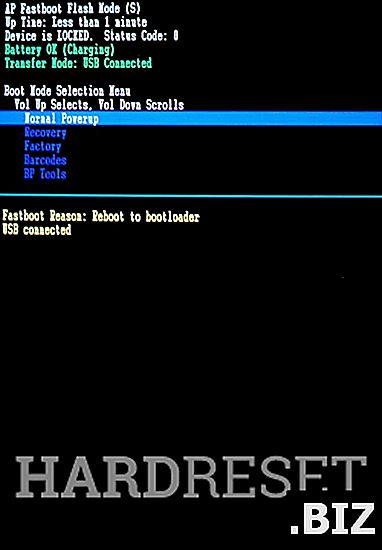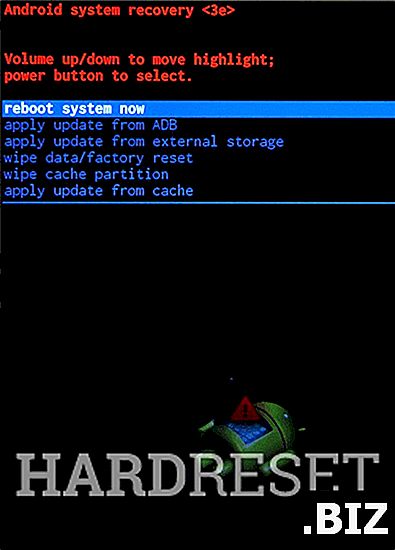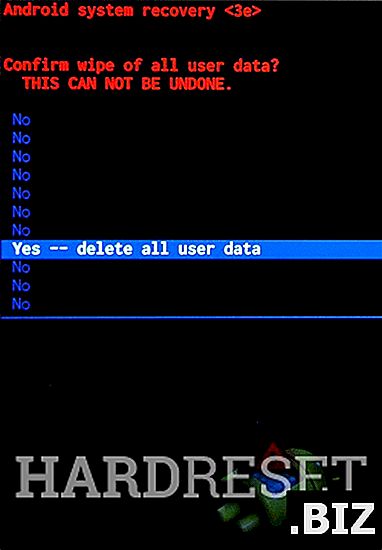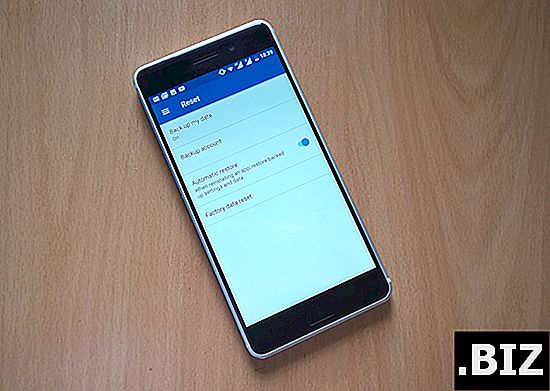デバイスMOTOROLA
MOTOROLA Droid Ultraのハードリセット
MOTOROLA Droid Ultraを工場出荷時の状態にリセットするには ? MOTOROLA Droid Ultraのすべてのデータを消去する方法 MOTOROLA Droid Ultraで画面ロックをバイパスする方法 MOTOROLA Droid Ultraのデフォルトを復元する方法
次のチュートリアルでは、MOTOROLA Droid Ultraのマスターリセットのすべての方法を示します。 ハードウェアキーとAndroid 4.2 Jelly Beanの設定によるハードリセットの実行方法を確認してください。 その結果、MOTOROLA Droid Ultraは新品同様になり、Motorola X8コアはより高速に動作します。
最初の方法:
- まず、 電源キーを使用して携帯電話の電源を切ります。

- 次に、 音量小ボタンを約2〜3秒間押し続けます 。
- これらのキーを押したまま、 電源ボタンをしばらく押して、すべてのボタンを放します。

- Andoidイメージが表示されたら、保留キーを放します。
- ボリュームダウンを使用してスクロールし、 ボリュームアップキーを使用して、画面のリカバリモードのメニューから選択します 。
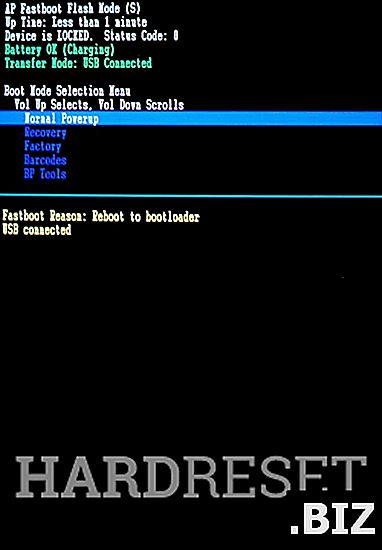
- Androidロゴが画面に表示されたら、 音量アップボタンを数秒間押し続けます。
- 音量アップボタンを押したまま、 電源ボタンを押して放します 。

- 音量小 ボタンを押して「 データの消去/工場出荷時のリセット 」を選択し、 電源ボタンを押して確認します。
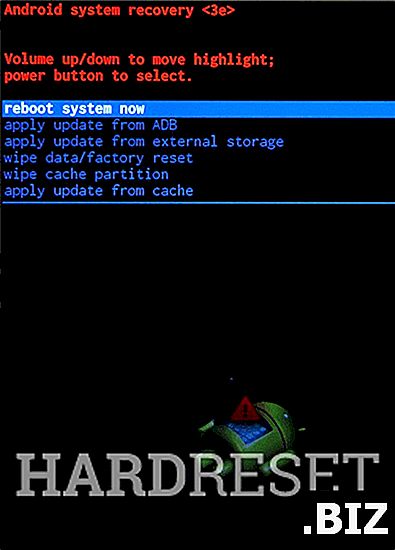
- [ はい-すべてのユーザーデータを削除]を選択します 。 ボリュームダウンボタンを使用してスクロールし、 電源キーを使用して選択します。
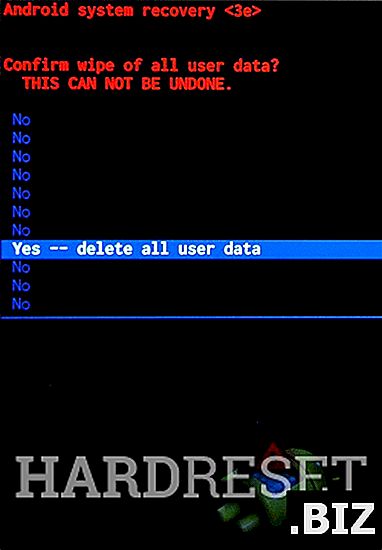
- 電話を再起動するには、「 今すぐシステムを再起動 」を選択します。
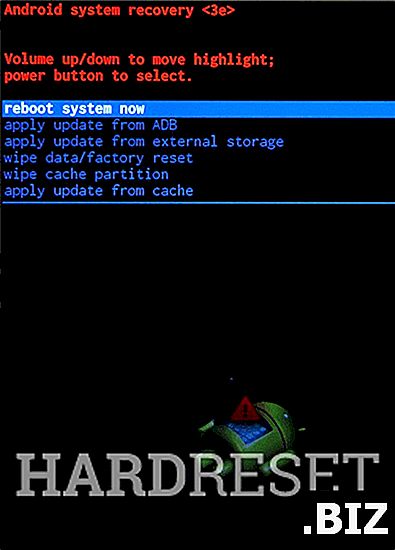
- 成功! ハードリセットが完了しました!